Ubuntu Linuxでアンシブルセマフォのインストールを行う方法を学びたいと思いますか? このチュートリアルでは、Ubuntu Linuxを実行しているコンピュータにAnsibleとAnsibleセマフォをインストールする方法を紹介します。
• Ubuntu 18.04
• Ubuntu 19.04
• アンシブル 2.8.6
• アンシブルセマファー 2.5.1
ハードウェアリスト:
次のセクションでは、この Ansible チュートリアルを作成するために使用する機器の一覧を示します。
上記のハードウェアの一部は、Amazonのウェブサイトで見つけることができます。
アンシブル関連チュートリアル:
このページでは、Ansible に関連するチュートリアルのリストにすばやくアクセスできます。
チュートリアルアンシブル – Ubuntu Linux上のインストール
必要なパッケージの一覧をインストールします。
公式の Ansible リポジトリを APT データベースに追加する
アンシブルをインストールします。
インストールされている Ansible バージョンを確認します。
例として、ここに出力があります。
この例では、IP アドレスを使用して Ansible をコンピュータにインストールしました: 192.168.15.13
ansible という名前のローカル ユーザー アカウントを作成します。
SU を使用して、アンシブル ユーザーにします。
Ansible ユーザー アカウントに SSH キーを生成します。
ローカルの Ansible ユーザー アカウントを終了します。
おめでとう! Ubuntu Linux で Ansible のインストールを完了しました。
チュートリアルアンシブルセマフォ – Ubuntu Linux上のインストール
必要なパッケージの一覧をインストールします。
MySQL データベース サービスをインストールします。
MySQL コマンドラインにアクセスする
MySQL ルートユーザーのパスワードの設定
Ansible セマフォ パッケージをダウンロードしてインストールします。
アンシブルセマフォのセットアッププロセスを開始します。
Ansible セマフォのインストール スクリプトからの質問に答えます。
セマフォのインストール スクリプトは JSON ファイルを作成します。
セメフォアインストール出力。
アンシブル セマフォ ユーザー アカウントを設定します。
アンシブルセマフォ管理を容易にするシンボリックリンクを作成し、
アンシブルセマフォサービスを開始します。
アンシブル セマフォ サービス出力:
ブラウザを開き、AnsibleセマフォのIPアドレスと:3000を入力してください。
この例では、ブラウザに次の URL が入力されています。
• http://192.168.15.6:3000
アンシブルセマフォのWebインターフェイスを提示する必要があります。
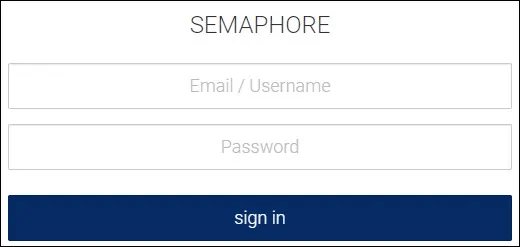
ログイン画面で、以前に作成したデフォルトのユーザー名とデフォルトパスワードを使用します。
• デフォルトのユーザー名: 管理者
• デフォルトパスワード:神サム123
ログインが成功すると、Ansible セマフォダッシュボードに送信されます。
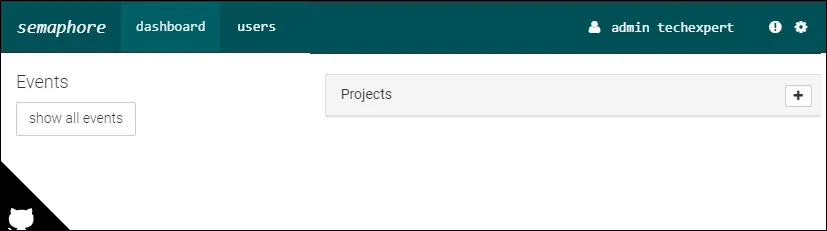
おめでとう! Ubuntu Linux でアンシブルセマフォのインストールを完了しました。
